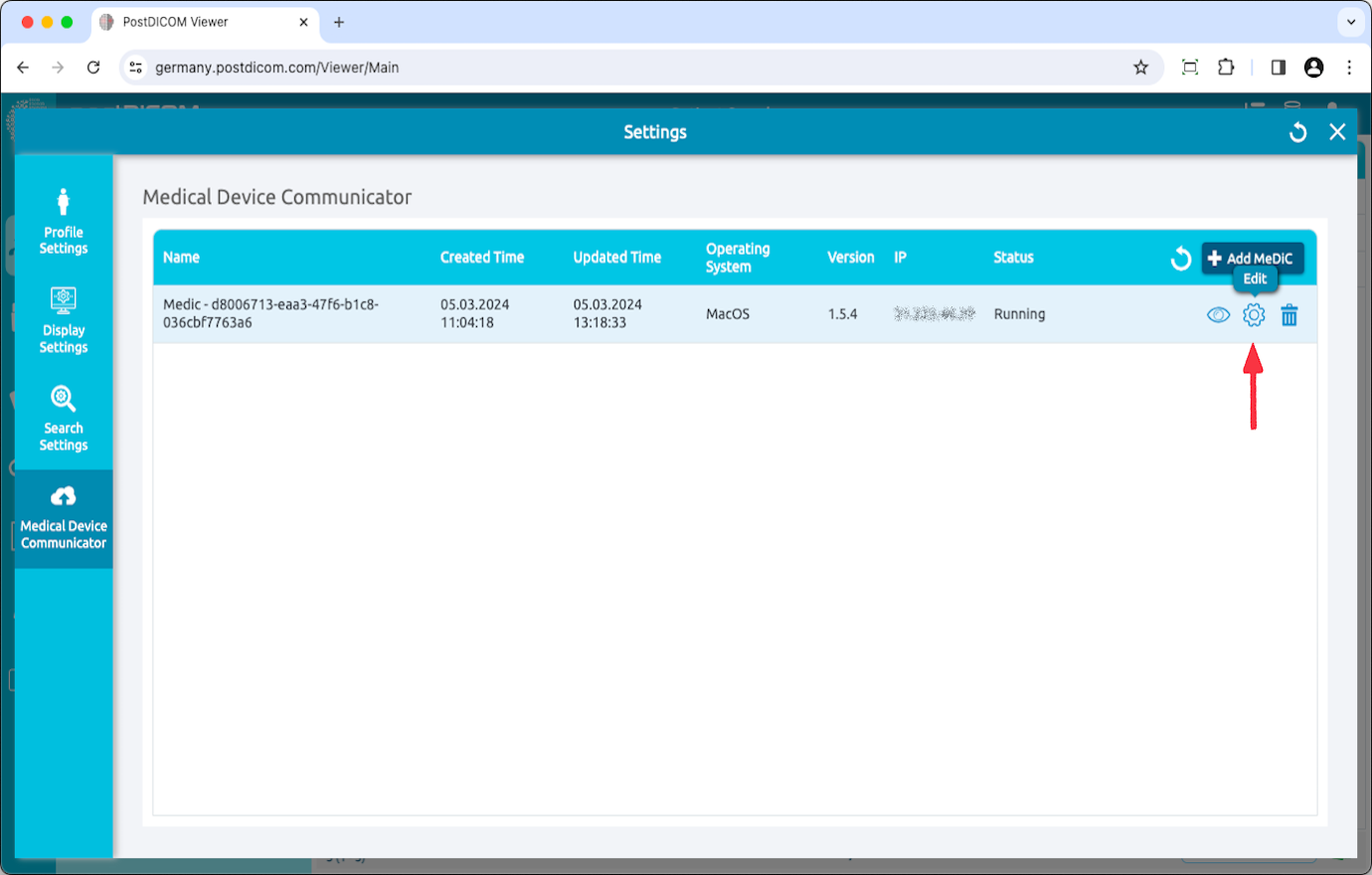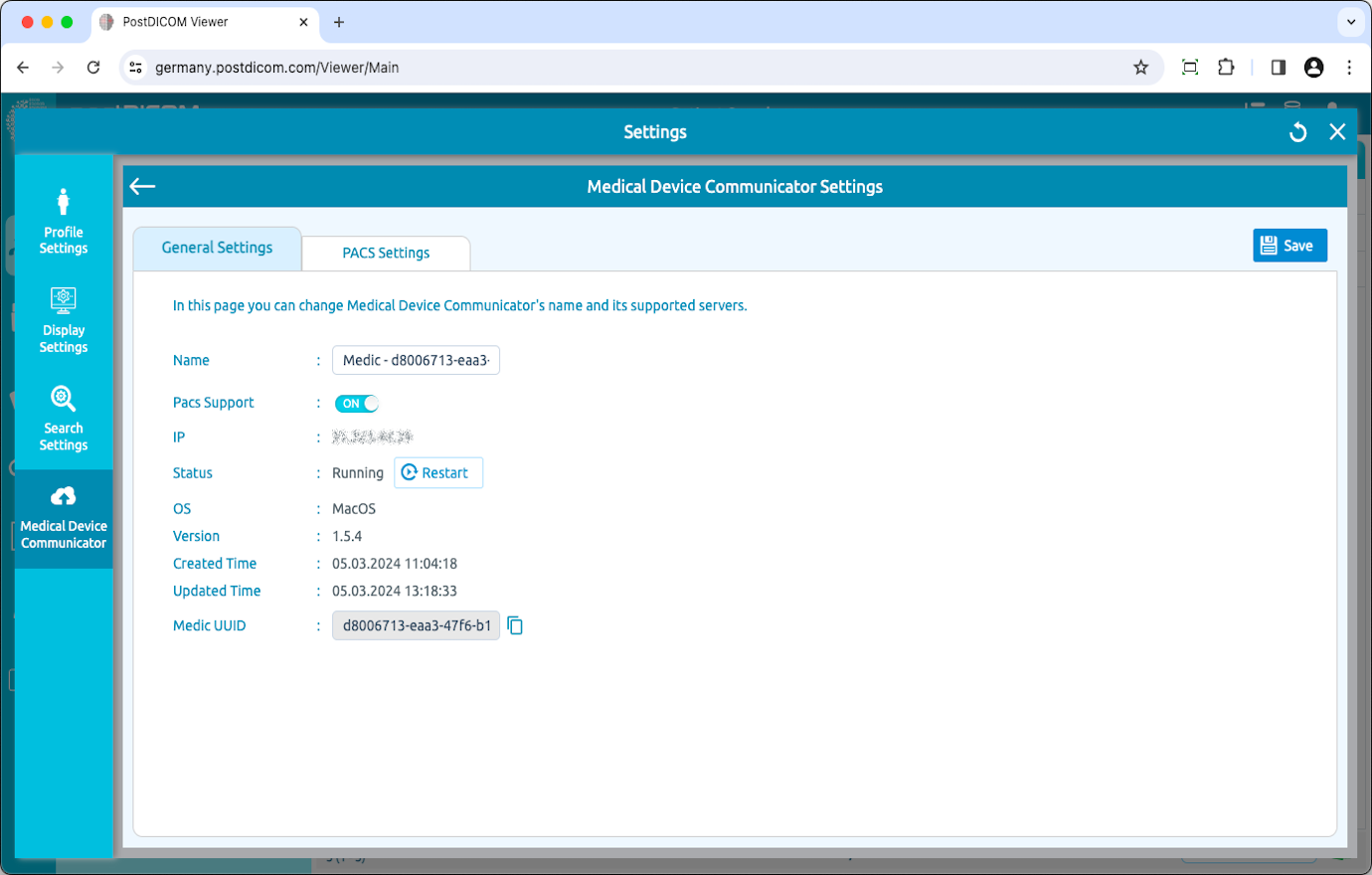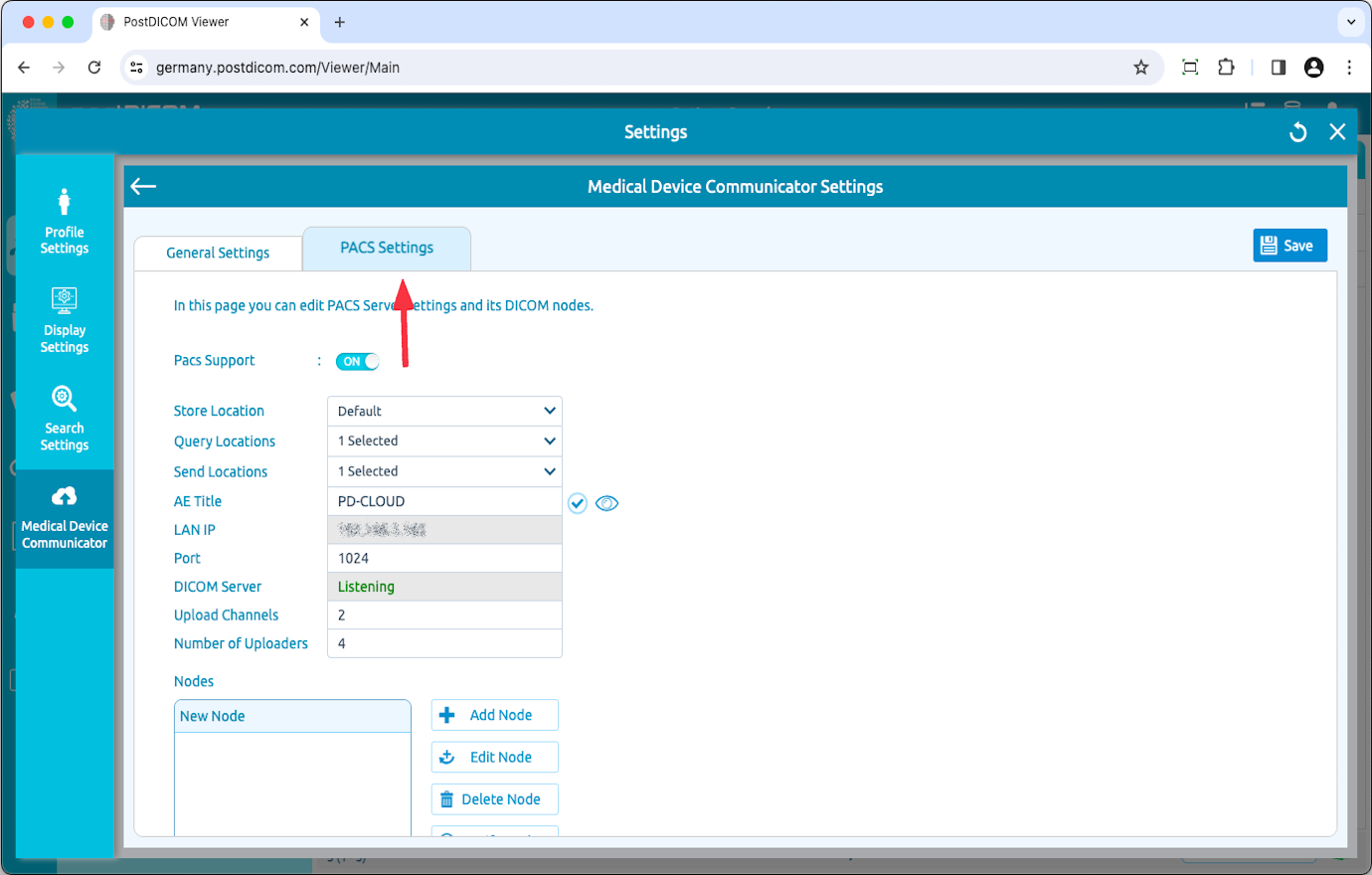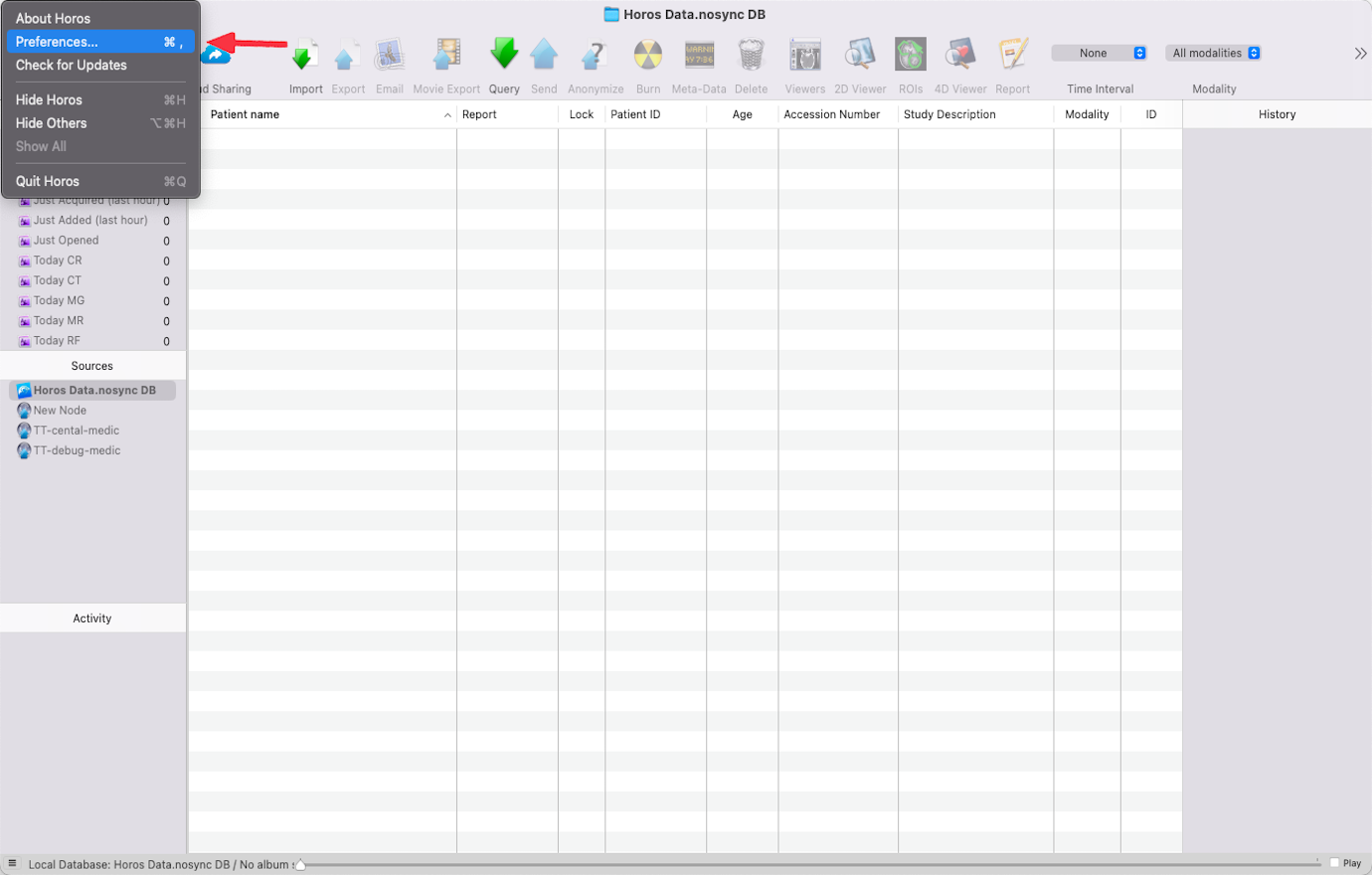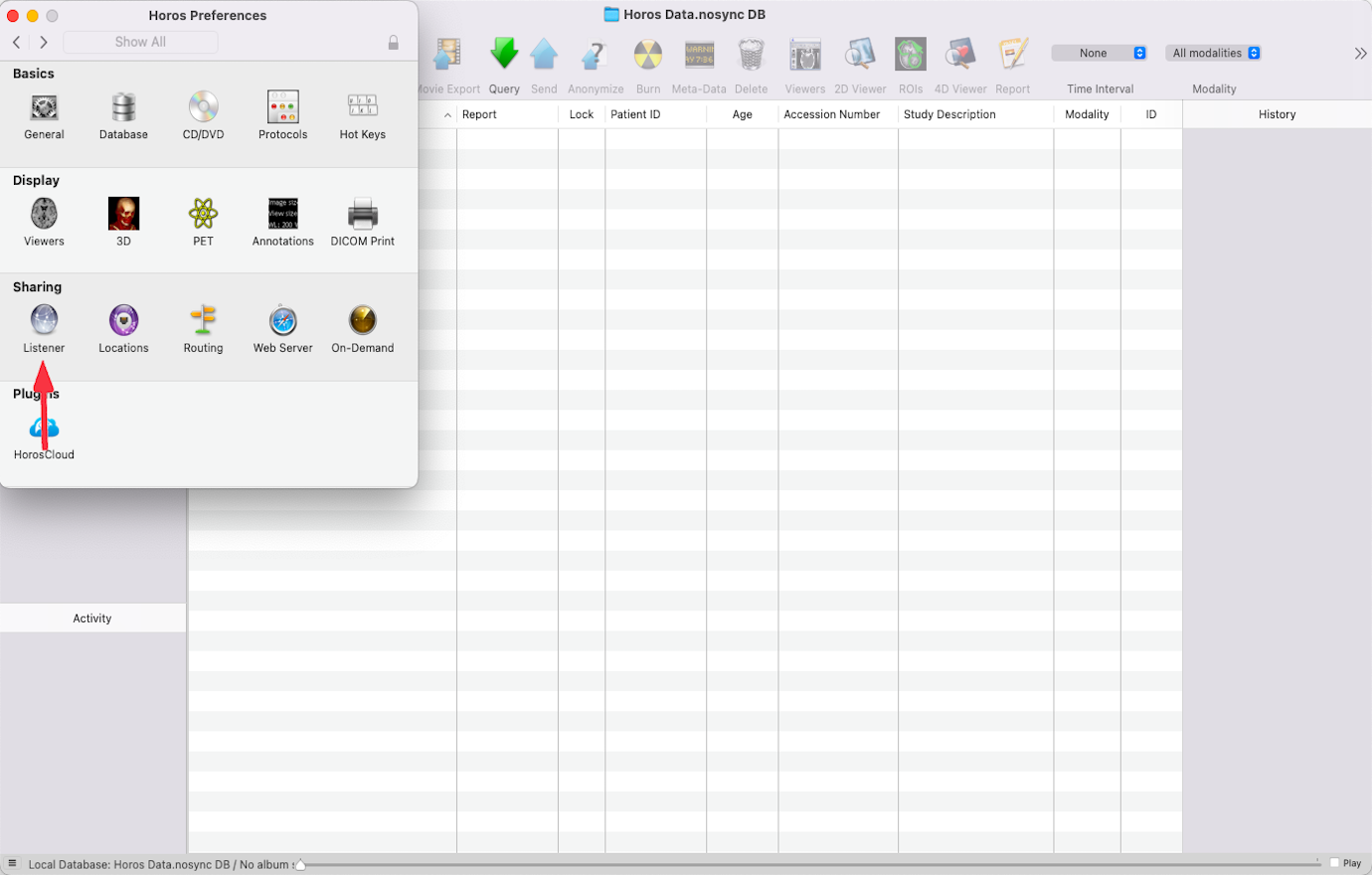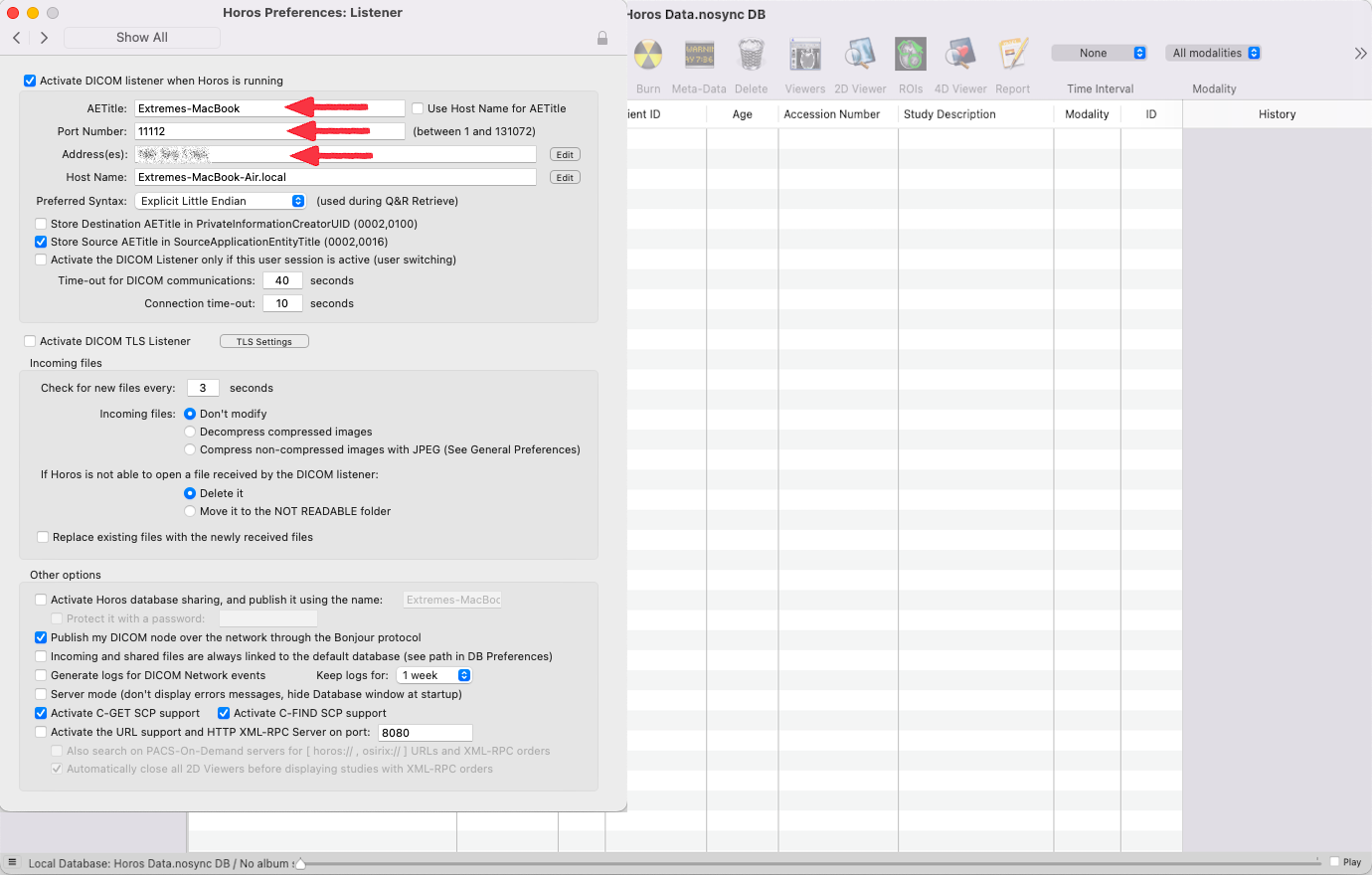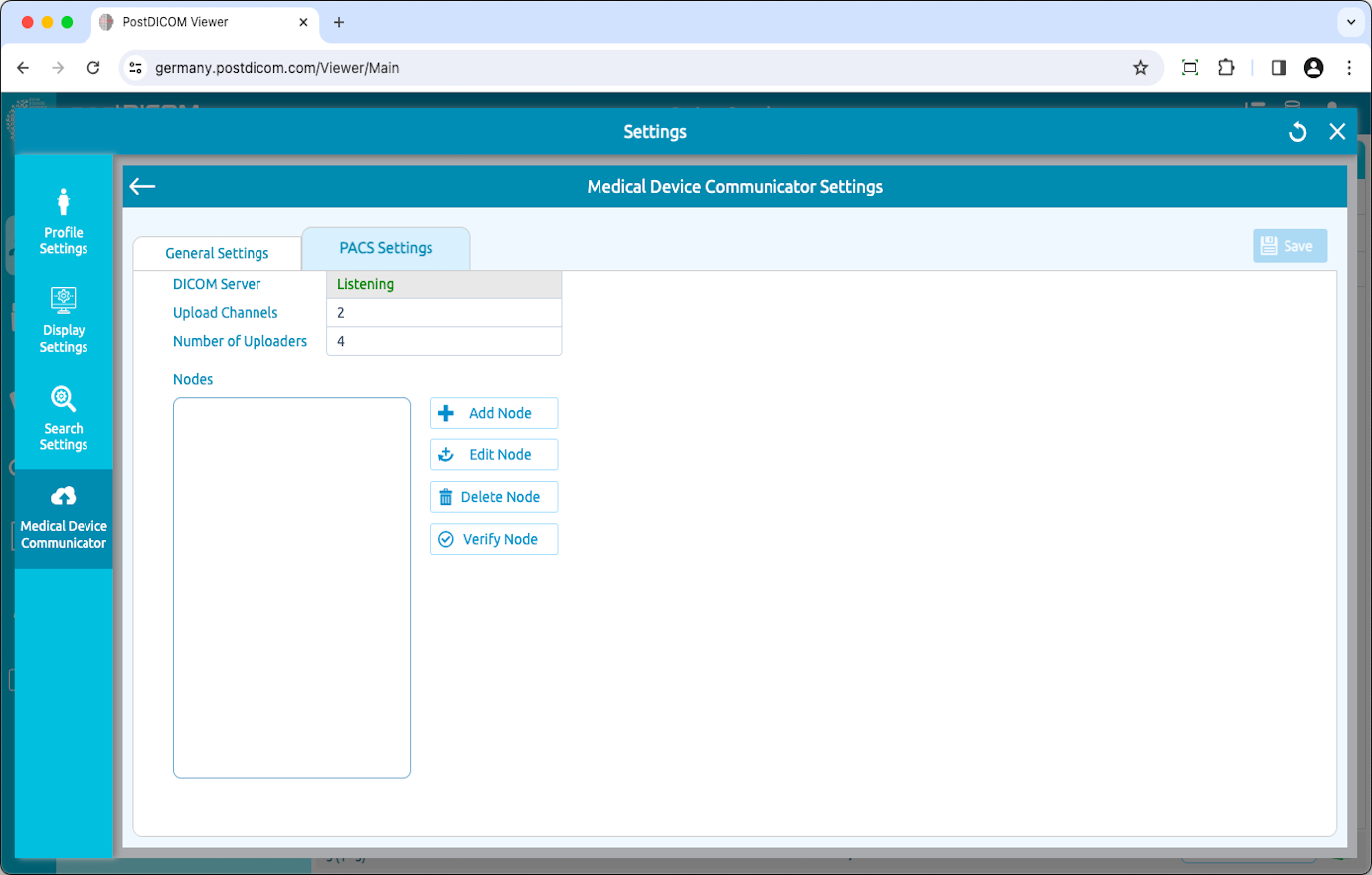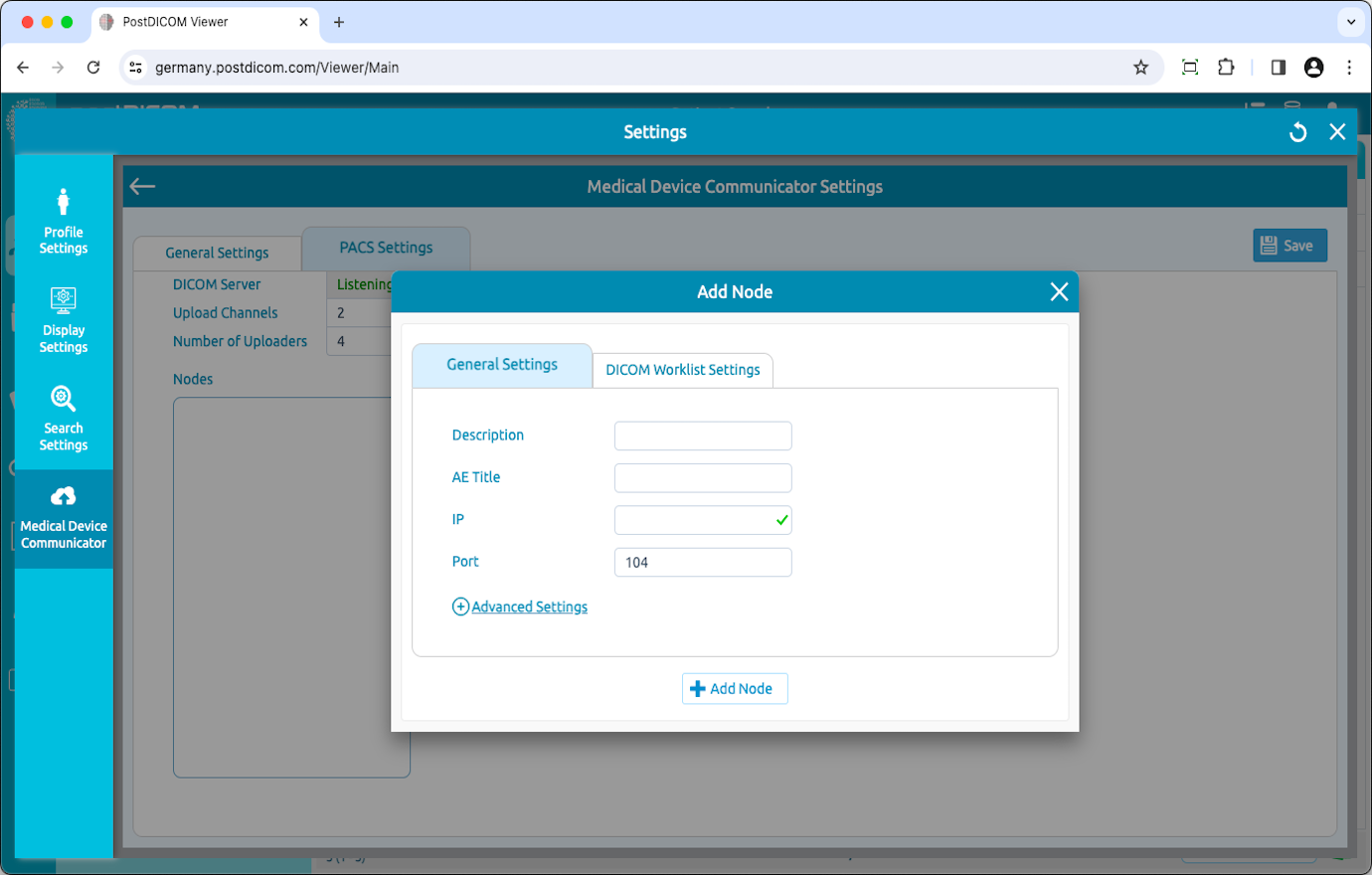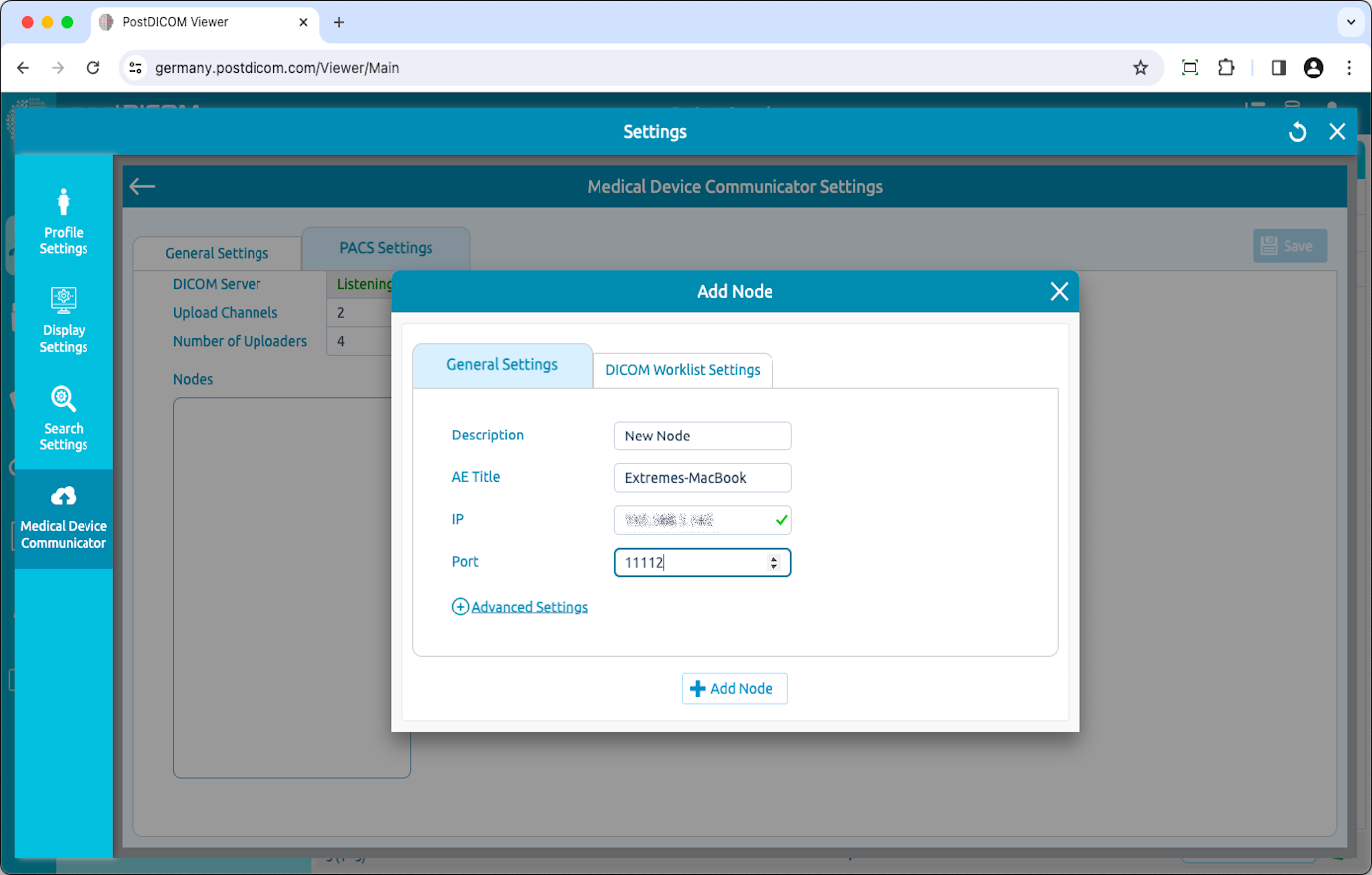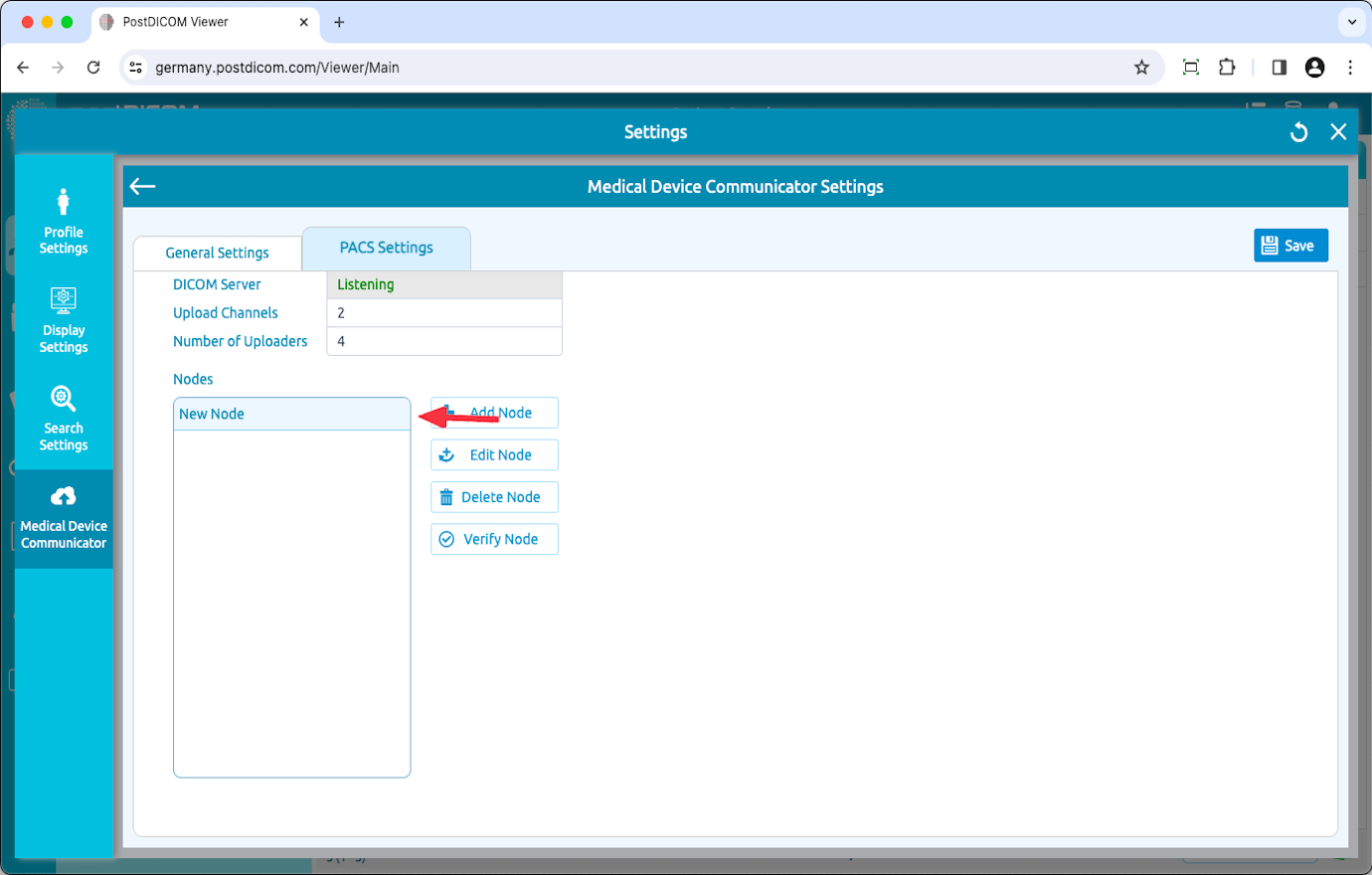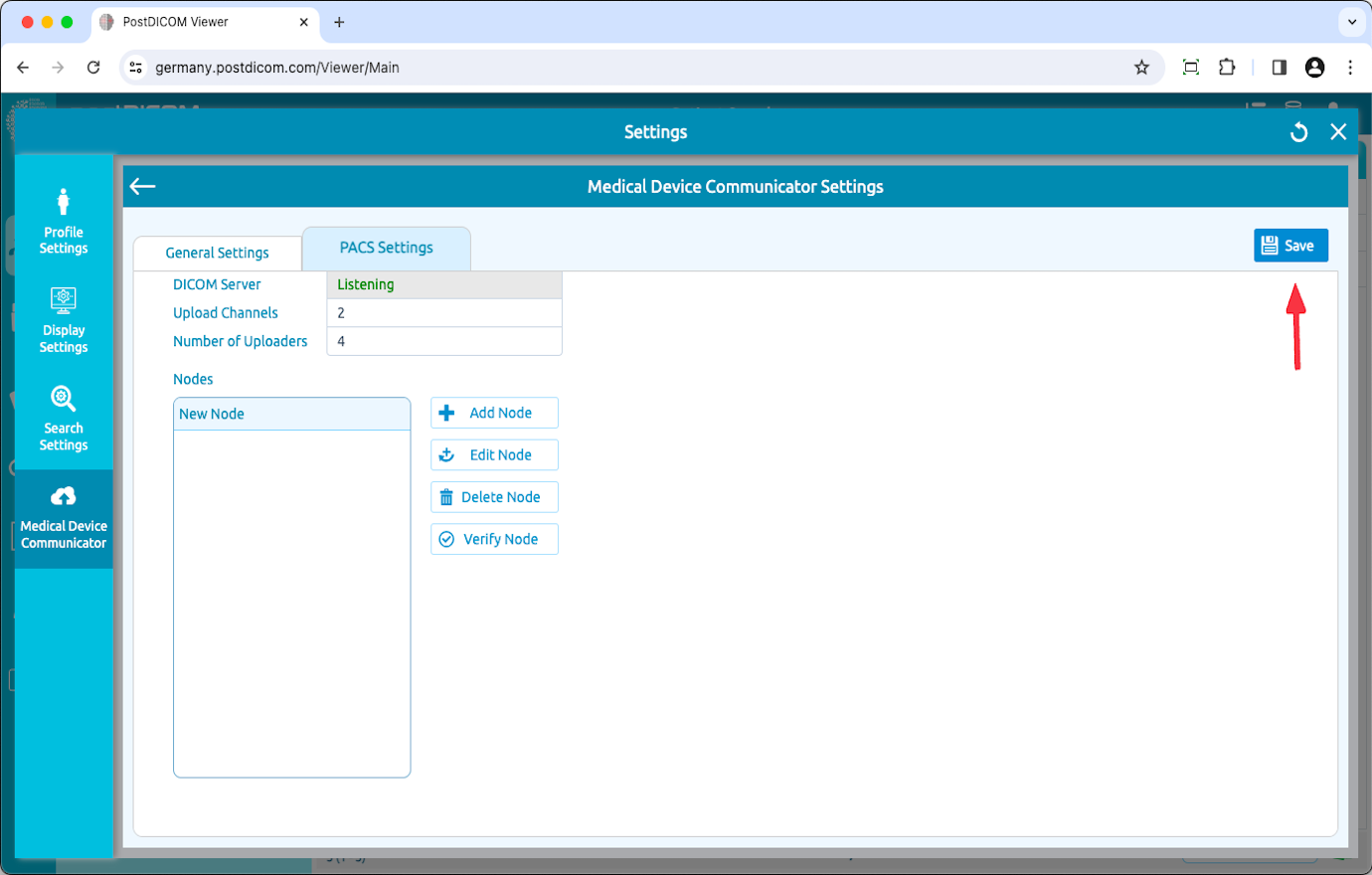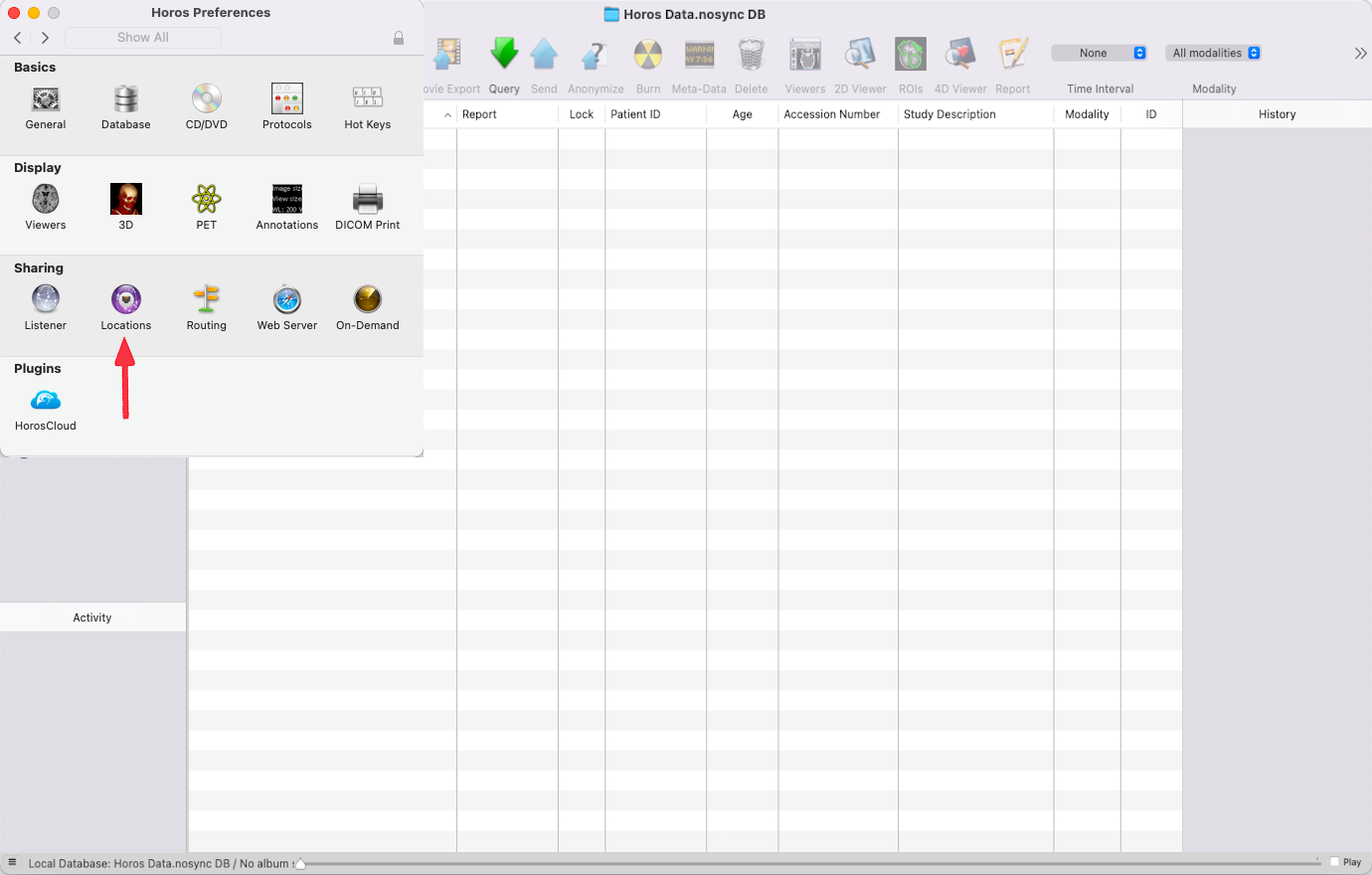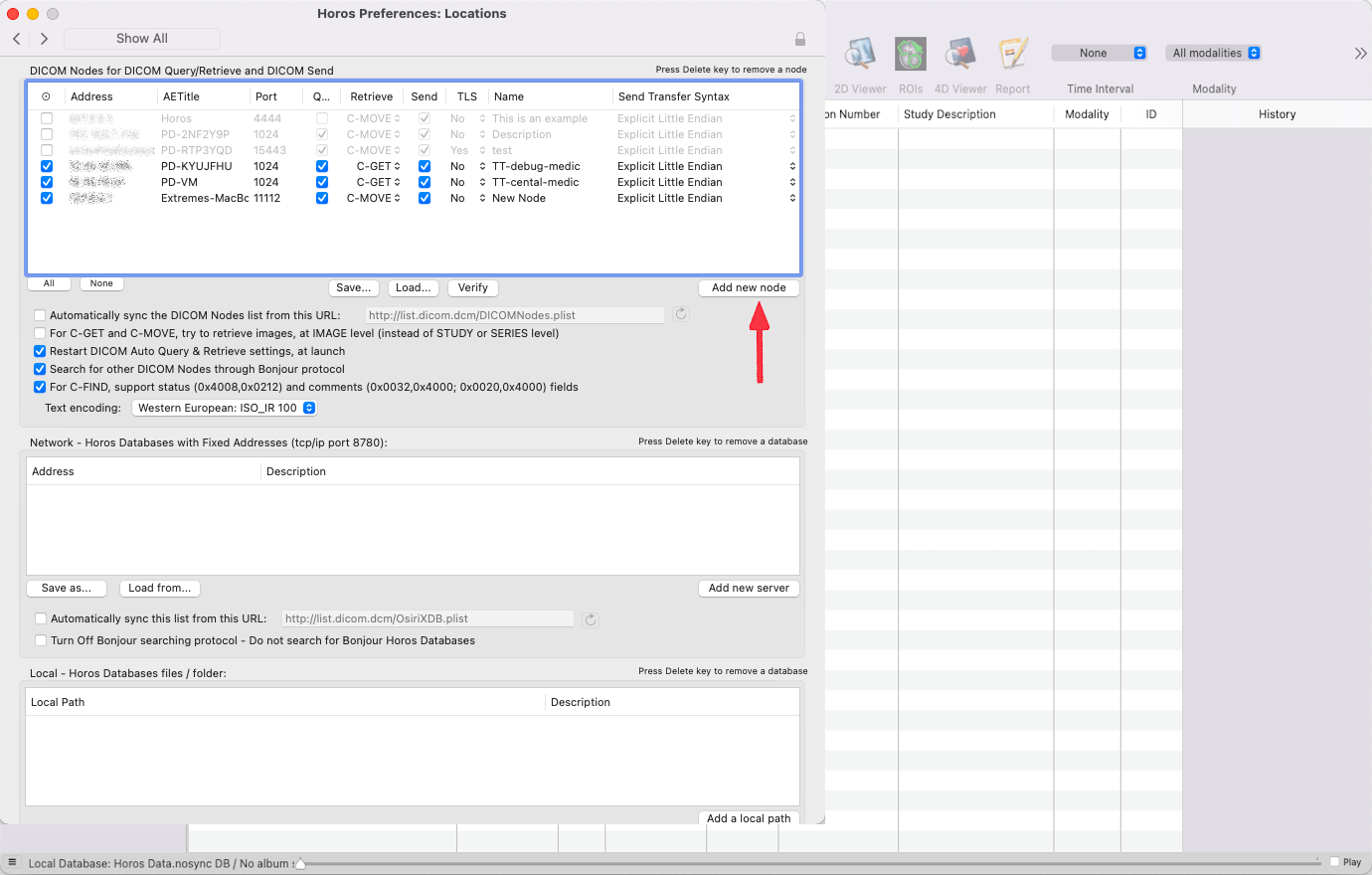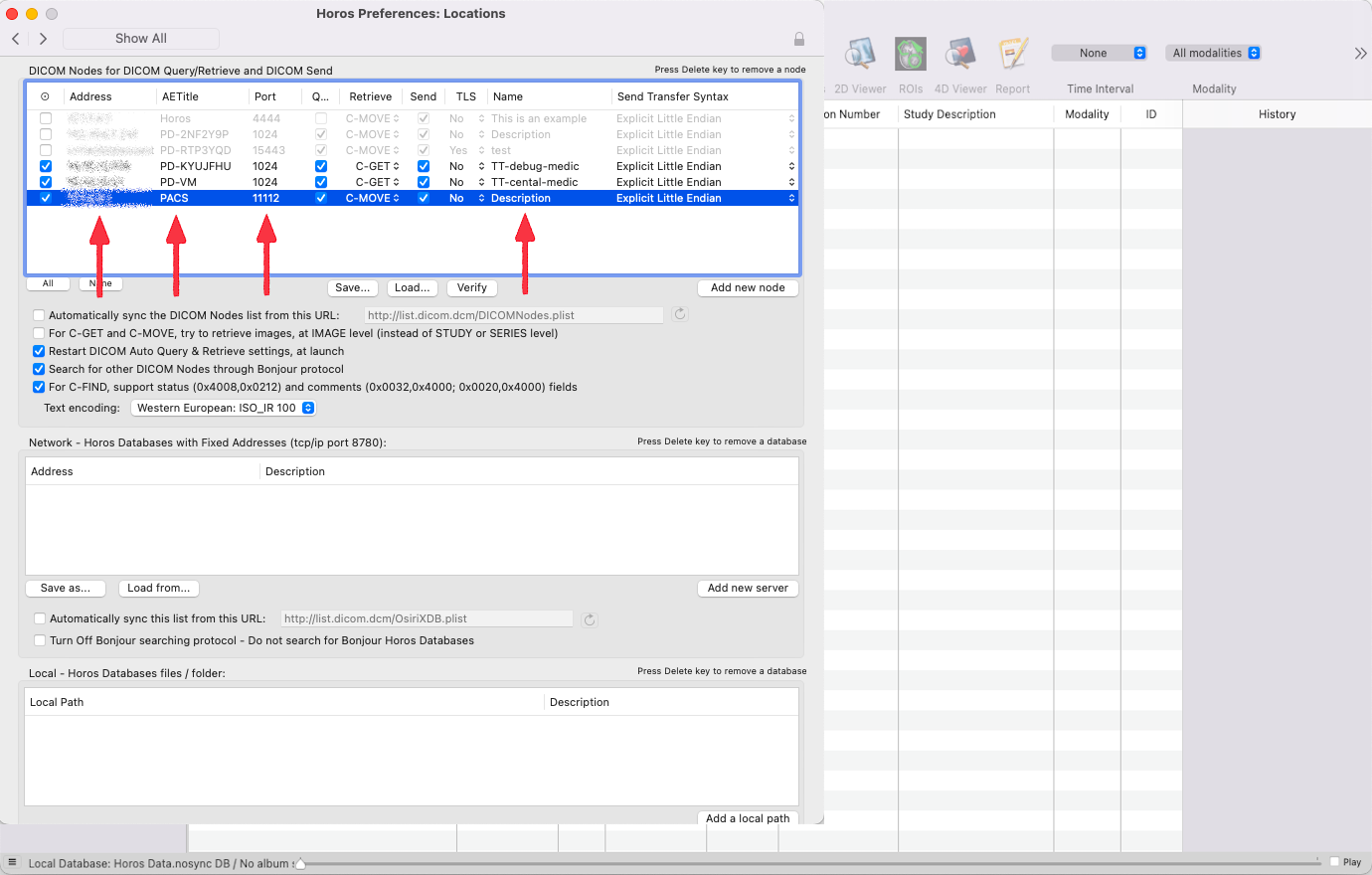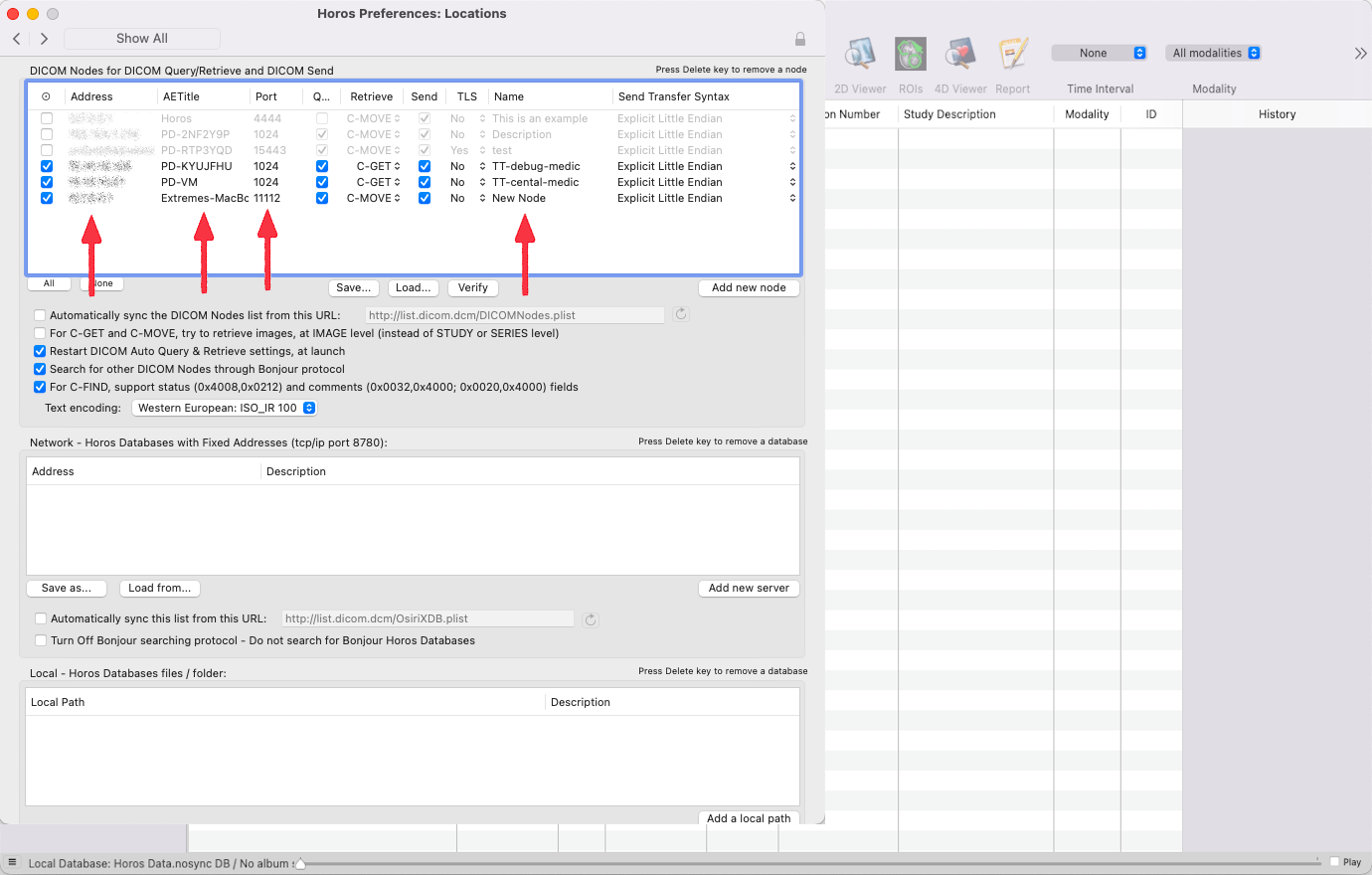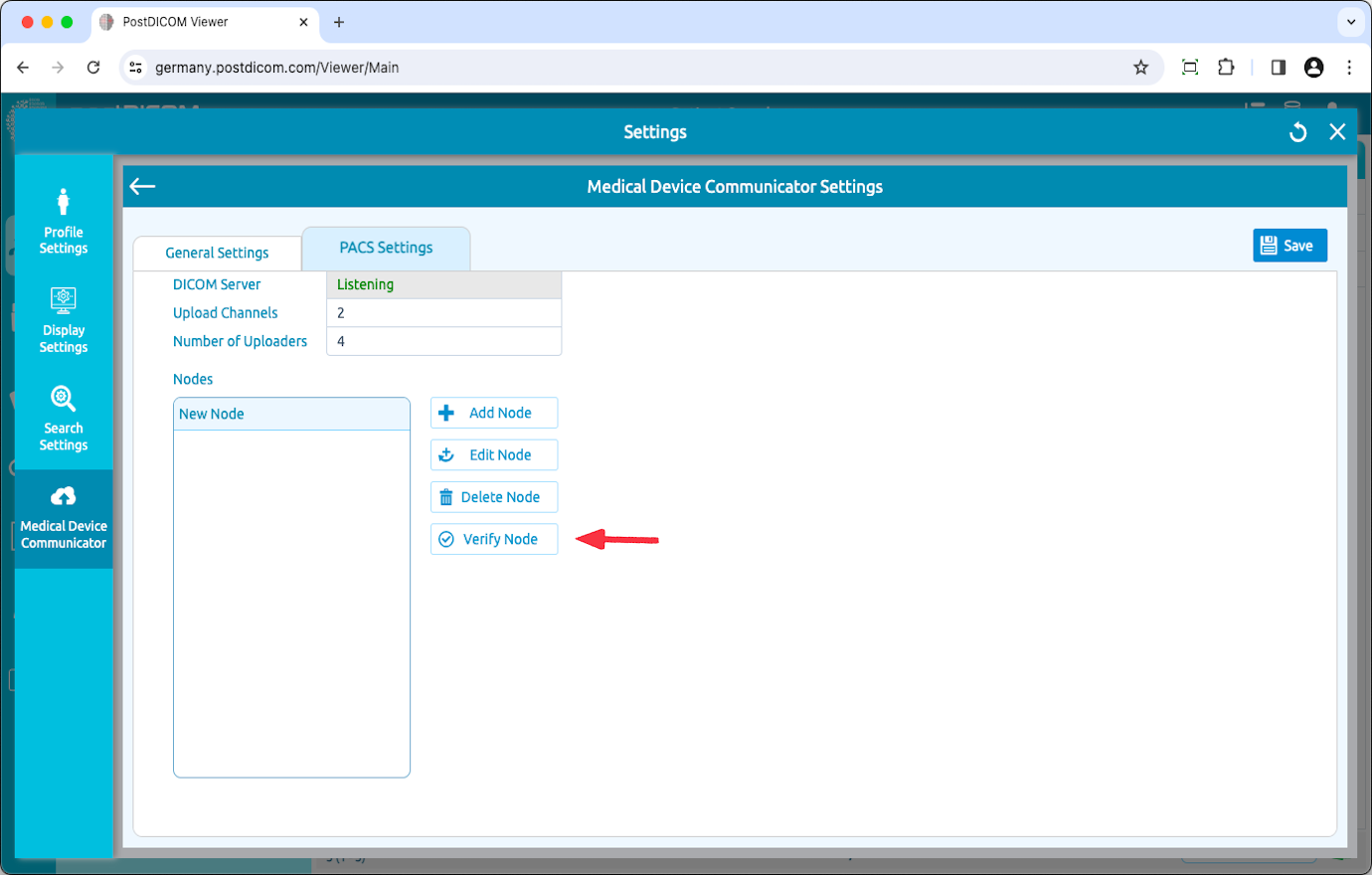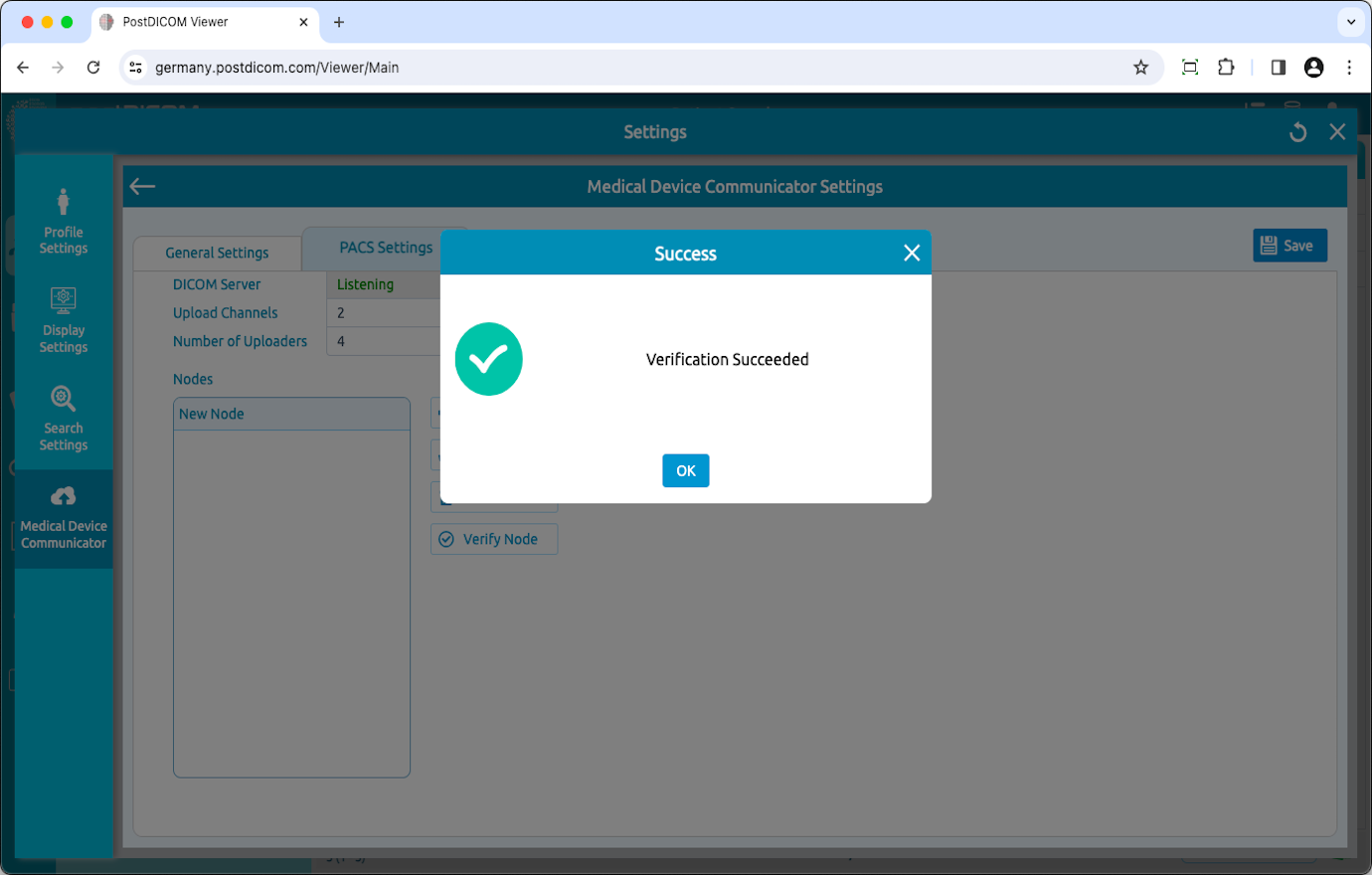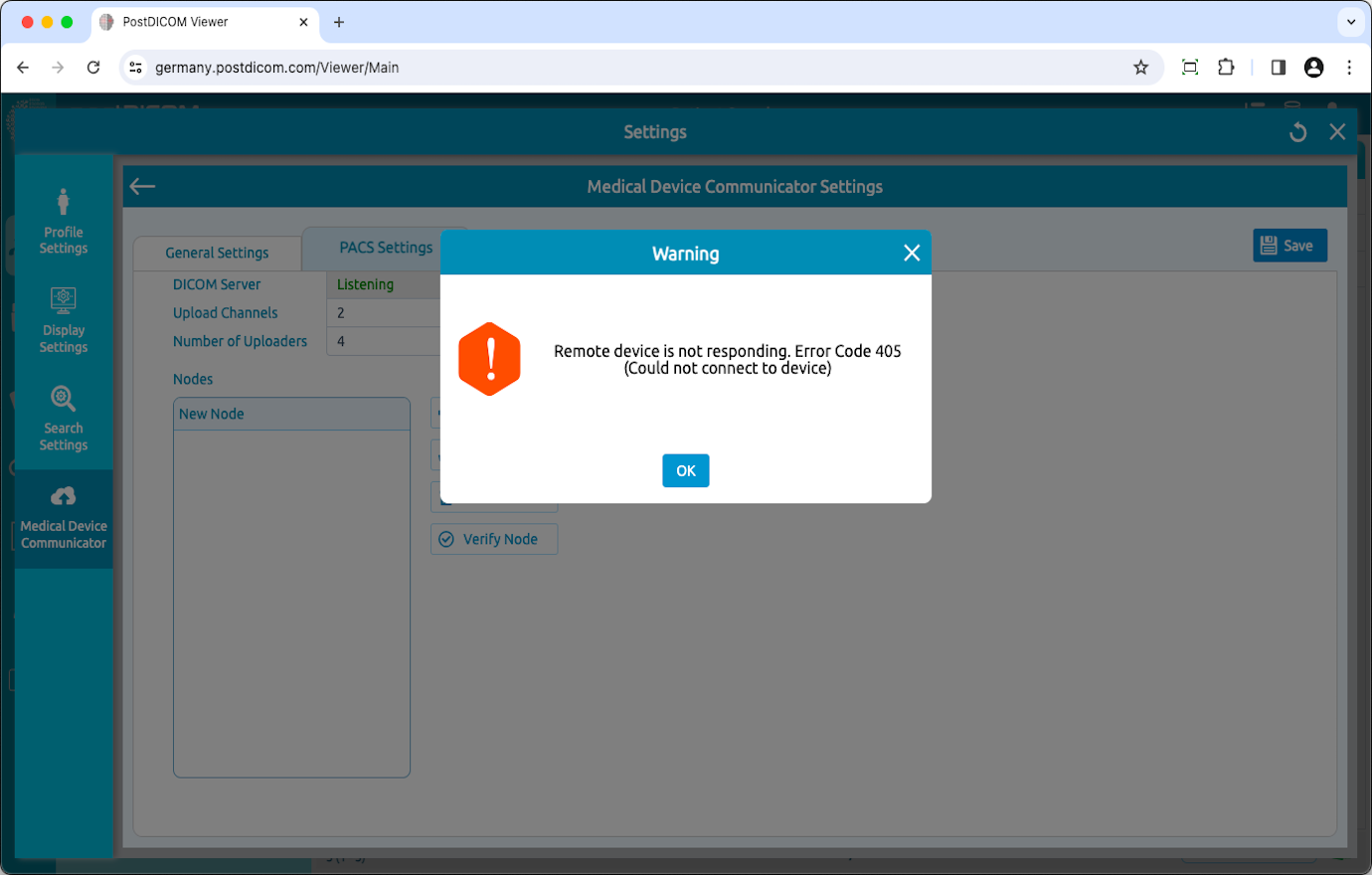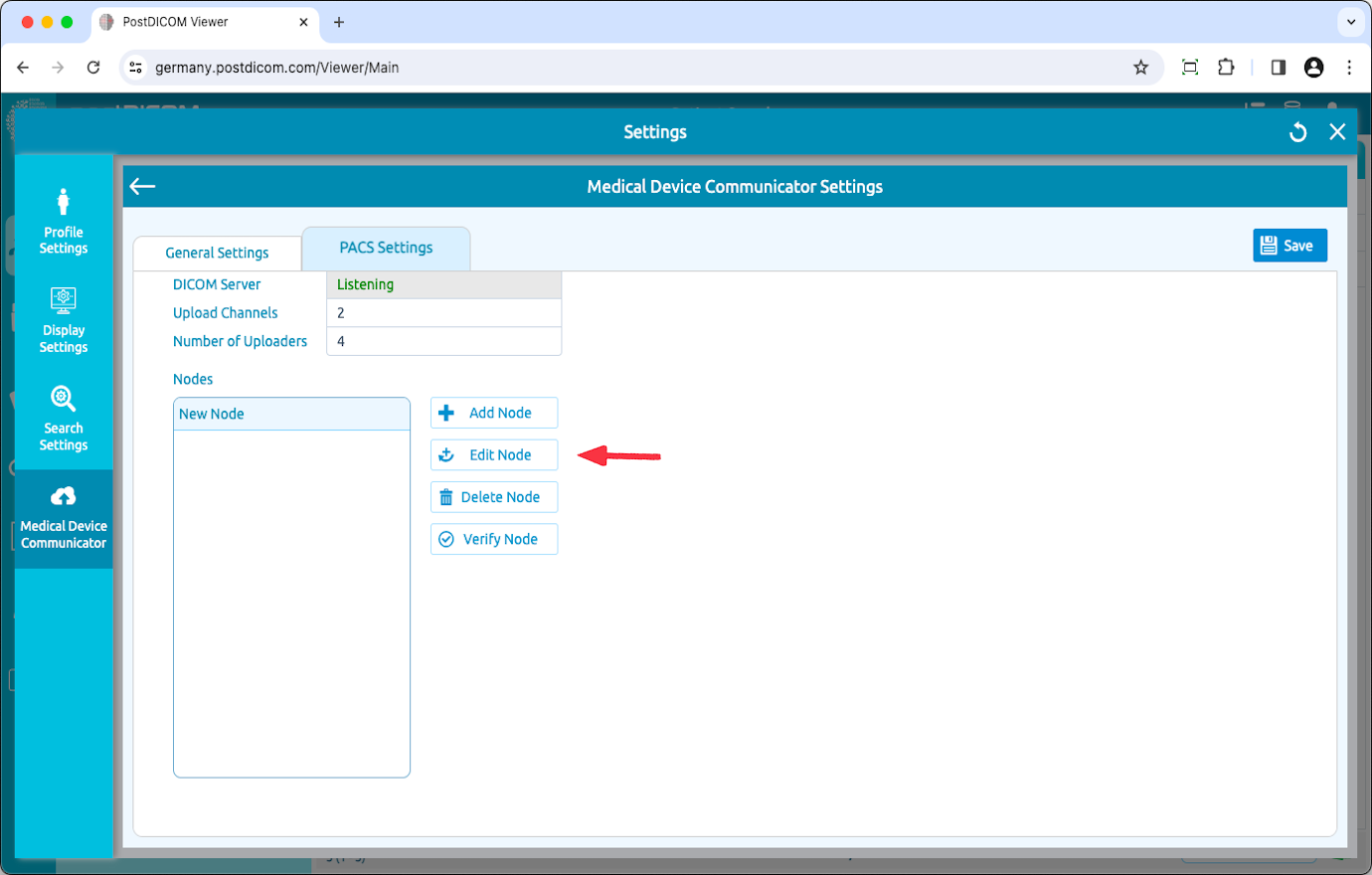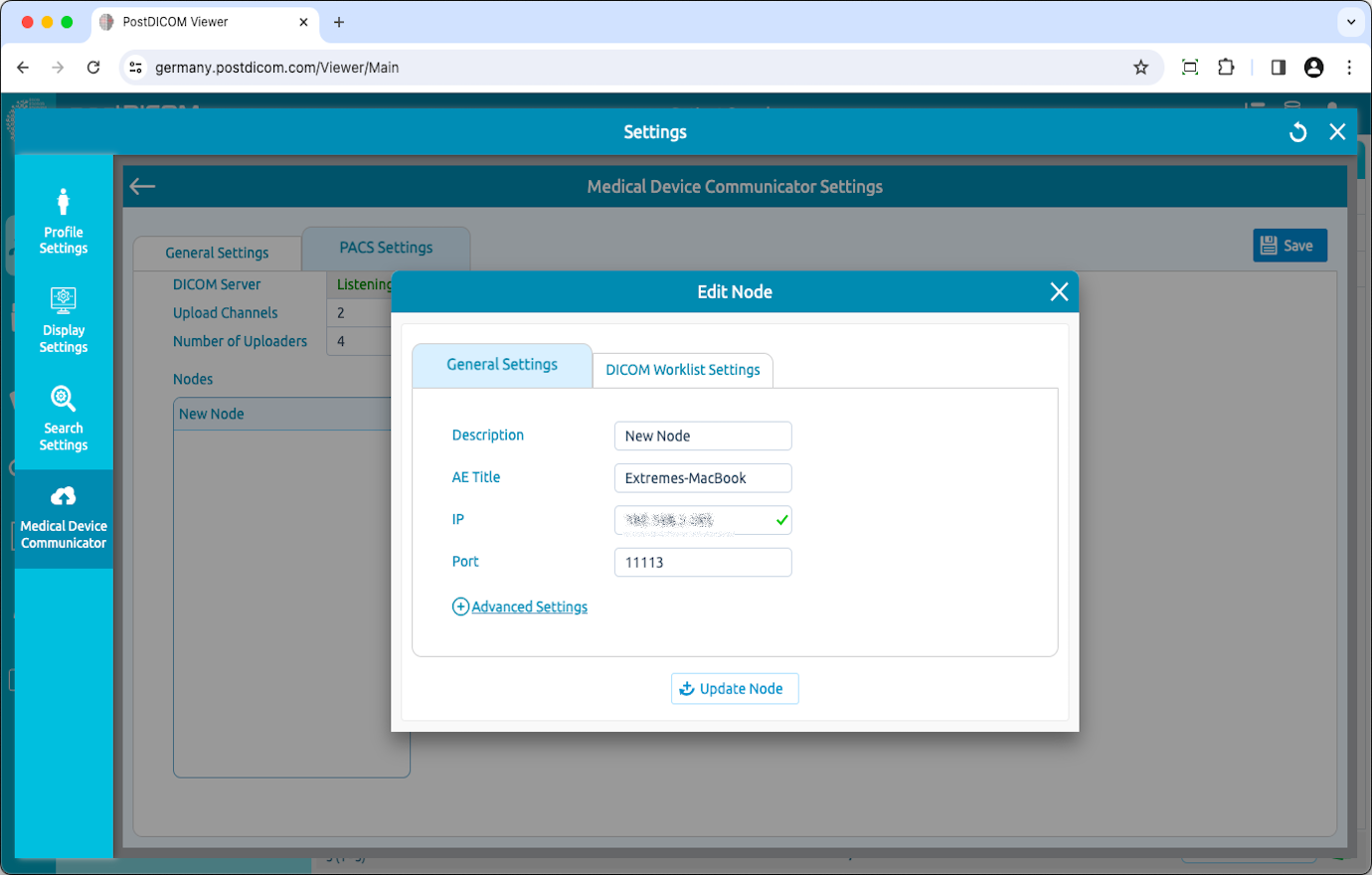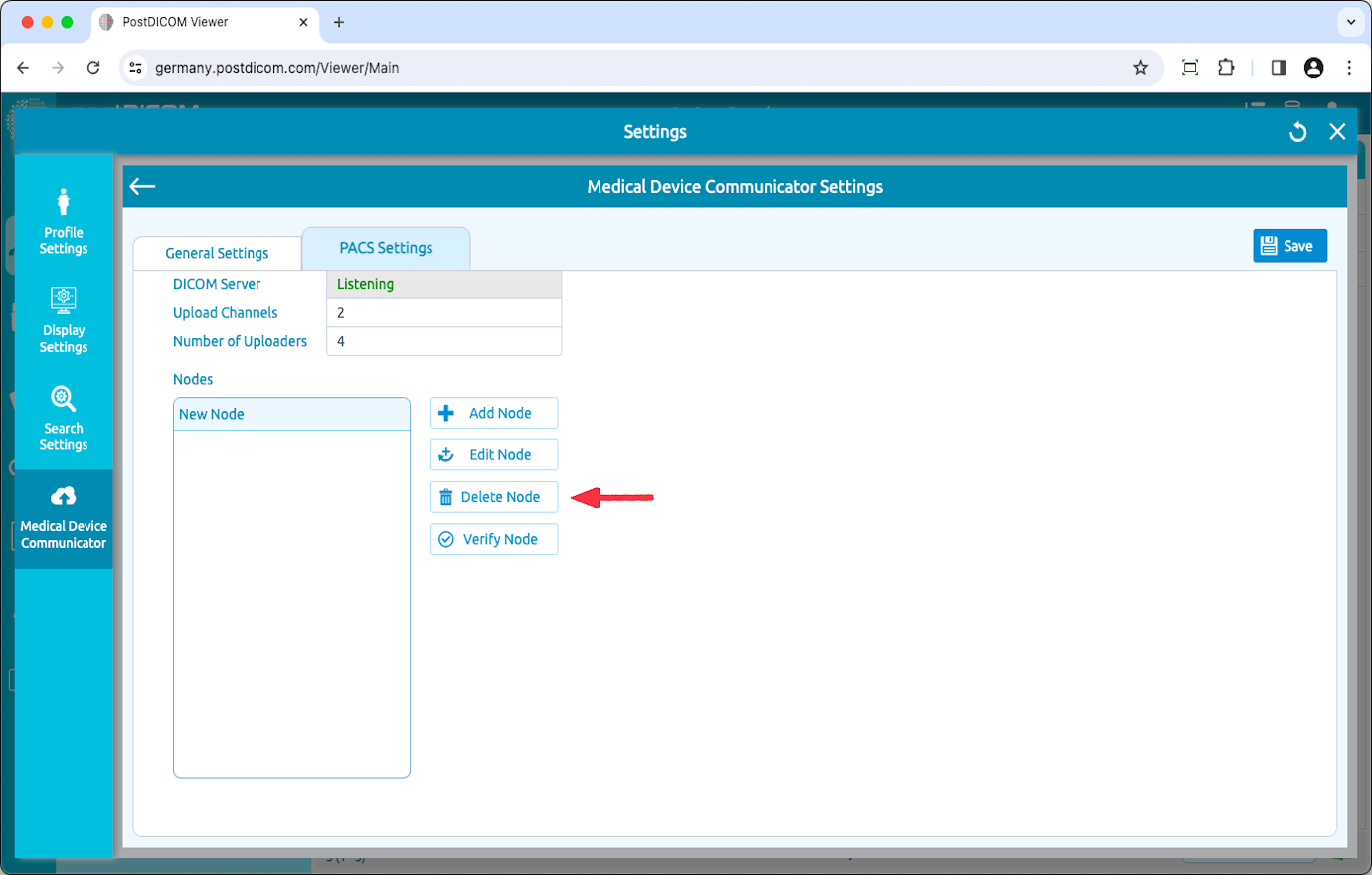MediC-ohjelmisto on asennettava lähiverkkoon (LAN) ja DICOM-solmujen on oltava samassa verkossa, muuten ne eivät voi kommunikoida keskenään.
Jos haluat muokata MediC-sovellusta, napsauta ”Muokkaa” -kuvaketta sivun oikeassa reunassa.
MediC General Settings (MediC General Settings) näytetään.
Napsauta sivun yläreunassa olevaa ”PACS-asetukset” -otsikkoa.
Tällä sivulla näet MediC PACS -asetukset. Näet kaupan sijainnin, kyselysijainnit, lähetyssijainnit, ae-otsikon, lan ip: n, portin, palvelimen tilan, latauskanavat ja lataajien määrän. Voit myös lisätä, muokata, poistaa ja vahvistaa solmuja. Voit muokata MediC-palvelinportin tietoja kirjoittamalla niihin liittyviin kenttiin. Kun portin numero on muutettu, tallenna muutokset napsauttamalla Tallenna-painiketta. Sitten MediC käynnistyy automaattisesti uudelleen.
MediC-ohjelmisto on asennettava lähiverkkoon ja DICOM-solmujen on oltava samassa verkossa, muuten ne eivät voi kommunikoida keskenään.
DICOM-solmun lisääminen
Jos haluat kommunikoida muiden DICOM-yhteensopivien toimintatapojen (MRI, CT, CR, ultraääni jne.) kanssa, sinun on lisättävä niiden ominaisuudet (AE Title, IP ja Port) toistensa kokoonpanoon.
MediC PACS Server hylkää rekisteröimättömien solmujen DICOM-pyynnöt. Siksi jokainen MediC PACS -palvelimen kanssa vuorovaikutuksessa oleva modaliteetti on lisättävä solmujen luetteloon.
Jokaisella DICOM-yhteensopivalla laitteella on käyttöliittymä muiden DICOM-solmujen lisäämiseen sallittuun luetteloon. Esimerkkinä annoimme vaiheet Horos Viewerin määrittämiseksi toimimaan PostDiCOM MediC: n kanssa. Nämä vaiheet on annettu alla.
Jokaisella DICOM-yhteensopivalla laitteella on käyttöliittymä muiden DICOM-solmujen lisäämiseen sallittuun luetteloon. Esimerkkinä annoimme vaiheet Horos Viewerin määrittämiseksi toimimaan PostDiCOM MediC: n kanssa. Nämä vaiheet on annettu alla.
Siirry kohtaan Horos->Asetukset ja katso Horos AE: n otsikko ja portti.
Napsauta Jakaminen-> Kuuntelija.
Kopioi Horos AE -otsikko, IP-osoite ja porttinumero.
Napsauta ”Lisää solmu” -painiketta.
Kun olet napsauttanut ”Lisää solmu” -painiketta, näet ”Lisää solmu” -lomakkeen. ”Lisää solmu” -lomake sisältää kuvauksen, ae-otsikon, ip: n ja porttinumeron.
Kun olet täyttänyt tarvittavat tiedot, napsauta ”Lisää solmu” -painiketta lisätäksesi äskettäin luodun DICOM-solmun solmujen luetteloon.
Uusi DICOM-solmu lisätään sivun vasemmalla puolella olevaan Solmujen luetteloon.
Voit heijastaa muutoksia napsauttamalla sivun oikeassa yläkulmassa olevaa Tallenna-painiketta. Jos suljet Asetukset-sivun tallentamatta, kaikki muutokset menetetään. Varmista, että olet tallentanut muutokset ennen nykyisen ikkunan sulkemista.
Jos haluat kommunikoida MediCin kanssa, sinun on lisättävä MediCin AE Title, IP ja Port Horos Vieweriin.
Siirry kohtaan Horos->Asetukset ja napsauta Sijainnit.
Napsauta Lisää uusi solmu.
Täytä arvot PostDiComin MediC AE -tittelillä, IP-osoitteella, portilla ja nimellä.
Seuraava kuva.
Vahvistaaksesi (DICOM Echo) DICOM-solmun, valitse solmu ja napsauta sitten ”Vahvista” -painiketta sivun oikealla puolella.
Kun olet napsauttanut, näet viestiruudun, jossa ilmoitetaan, onko vahvistus onnistunut vai ei.
Jos DICOM Echo (Verify) epäonnistuu, näyttöön tulee valintaikkuna, joka ilmaisee ongelman. Tarkista tässä vaiheessa, että seuraavat vaiheet ovat oikein, ja varmista, että ne ovat oikein.
MediC- ja DICOM-noden on oltava toiminnassa. Muussa tapauksessa he eivät voi hyväksyä DICOM-pyyntöjä.
Tarkista, että DICOM-solmun AE-nimi, IP ja portti on syötetty MediC-järjestelmään oikein.
Tarkista, että MEDIc: n AE Title, IP ja Port on syötetty DICOM-solmun kokoonpanoluetteloon oikein.
MediC: n ja DICOM-solmun välinen palomuuri saa kommunikoida MediC- ja DICOM-solmun IP- ja porttien kautta.
DICOM-solmujen muok
kaaminen Voit muokata solmuja napsauttamalla Muokkaa solmua -painiketta.
Voit muokata valitun solmun kuvausta, ae-otsikkoa, IP-osoitetta ja portin numeroa. Kun olet tehnyt muutoksia, napsauta ”Päivitä solmu” -painiketta. Muista napsauttaa Tallenna-painiketta tallentaaksesi kokoonpanon.
DICOM-solmu
jen poistaminen Jos haluat poistaa DICOM-solmun, napsauta poistettavaa solmua. Napsauta sitten ”Poista solmu” -kuvaketta sivun oikealla puolella. Kun olet napsauttanut ”Kyllä” -painiketta, solmu poistetaan.